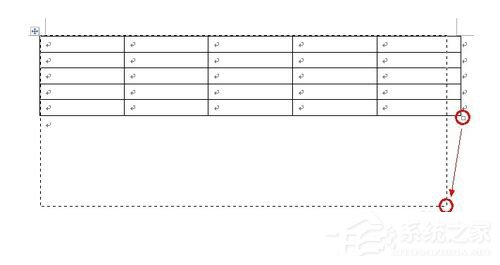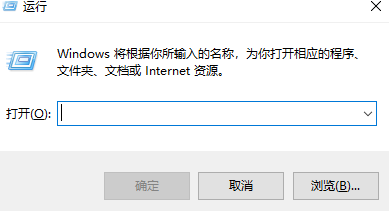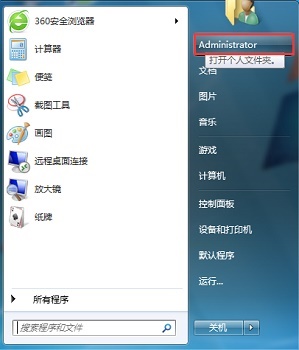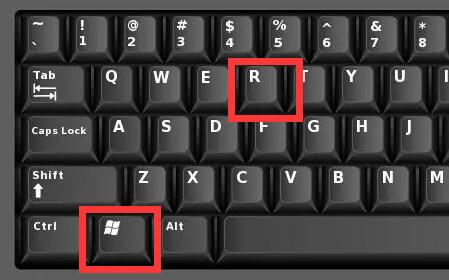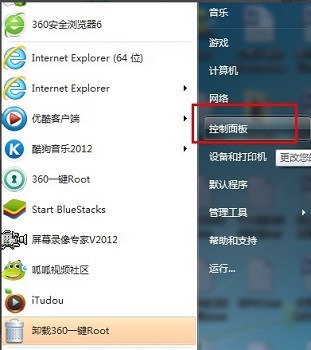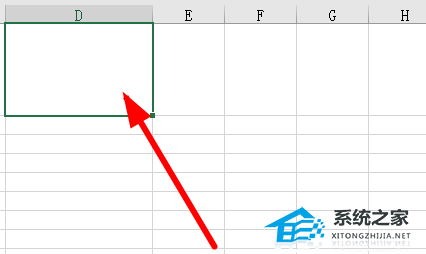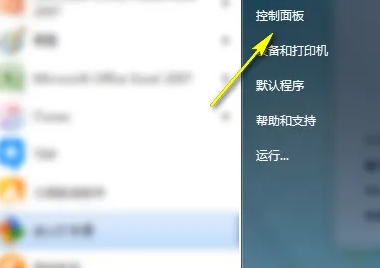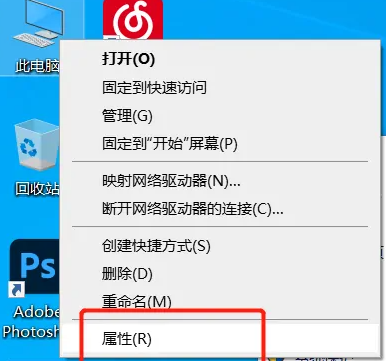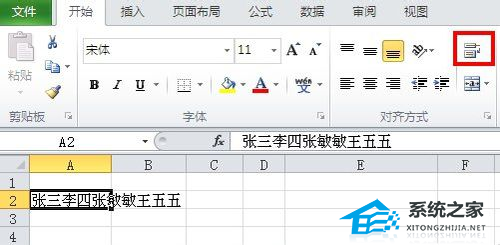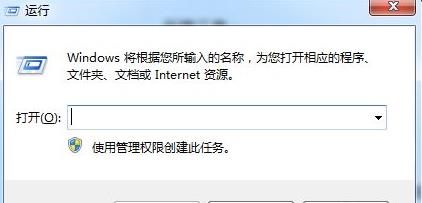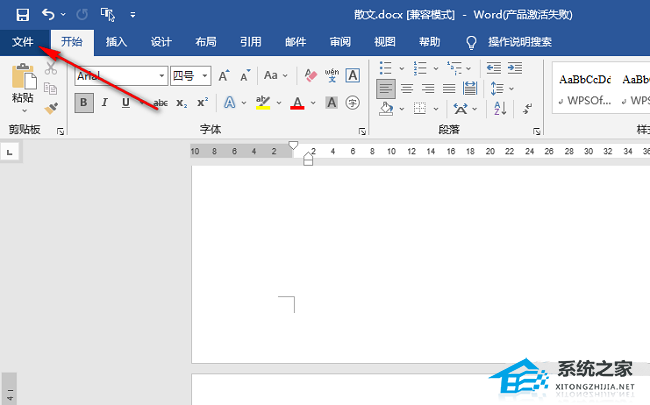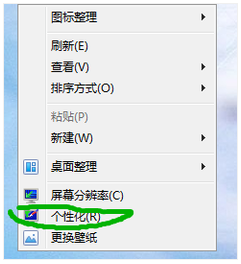怎么用Vlookup函数匹配两个表格, 我们经常使用Excel表格。使用Excel表格时,很容易在同一个表格中找到相同的数据。如何在两个表中找到相同的数据?有必要将这两个表关联起来。如果想要匹配和关联表,需要使用Vlookup。
那么我们如何用Vlookup函数匹配两个表呢?先来看看还不会操作的朋友。
具体步骤:
比较两个表的数据
我们先来看看这两张表的数据。为了方便大家,边肖把两张表的数据放在一张图上。
左边是生产计划的数据,右边是库存表的数据。对比两个表可以发现,虽然两个表中的产品是一样的。
但是,顺序不同。当数据量较小时,可以将库存表中的库存号手工输入到生产计划中。
但实际上很多企业都有上千个品种,手工输入不太现实。这时候我们想到了用vlookup函数来搜索。
:  1.输入第一个参数。
1.输入第一个参数。
打开生产排程,将输入法切换为英文,然后在排程的库存栏中找到一个单元格,输入公式vlookup,选择vlookup函数的第一个参数为B2,这是我们需要在库存表中查找的品种名称。
: 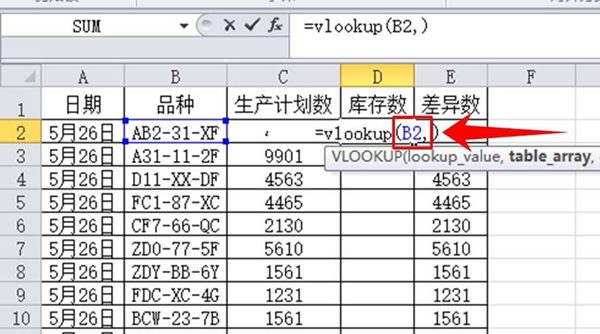 2.输入第二个参数。
2.输入第二个参数。
然后,进入库存表,选择vlookup函数搜索的间隔范围。我们的值的检索范围是:
【盘点表。xls]Sheet1!2美元:24加元.请注意,这里的$符号表示锁定单元格。在复制这个公式的时候,可以保证公式参数不会因为复制位置的不同而改变。
$是在区域被选中时自动生成的,所以我们可以不去管它。
: 
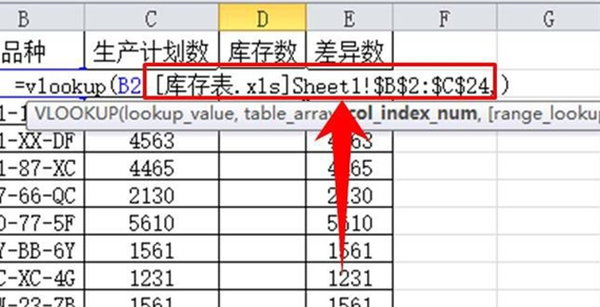 3.输入第三个参数值。
3.输入第三个参数值。
输入表格中的第三个参数值。由于库存数量存储在库存表的B2:C24范围的第二列中,我们希望在生产排程中读取库存表中的库存数量,产品品种要对应,所以我们要将第三个参数值设置为2。
:  4.输入第四个参数值。
4.输入第四个参数值。
第四个参数值是不必要的,但是建议你输入这个参数值,因为如果不输入这个参数值,就会默认为模糊搜索法,很可能出错。
当边肖设计这个公式时,第一次没有输入第四个参数值就读取数据是一个错误。
为最后一个参数值输入0,0,0,这意味着精确搜索。此时,所有的参数值都输入完毕,点击回车结束公式输入。
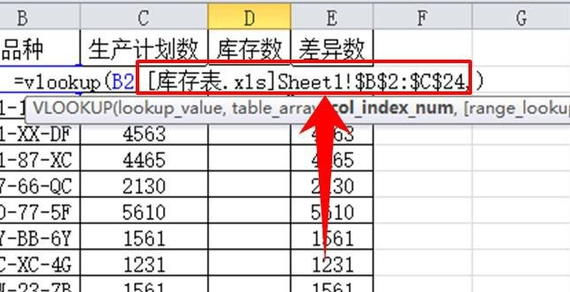 5,复制公式
5,复制公式
将刚刚设置的公式复制到同一列的其他单元格中,这样所有单元格都可以自动读取。
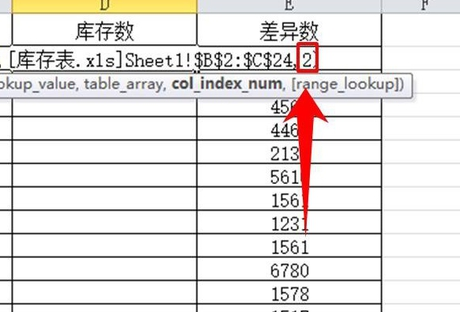 6,检查结果
6,检查结果
在所有单元格都复制了vlookup函数后,它们的数据将自动生成。
将生产计划表和盘点表中的库存数量进行对比后,发现数据完全正确,说明两个表匹配成功。
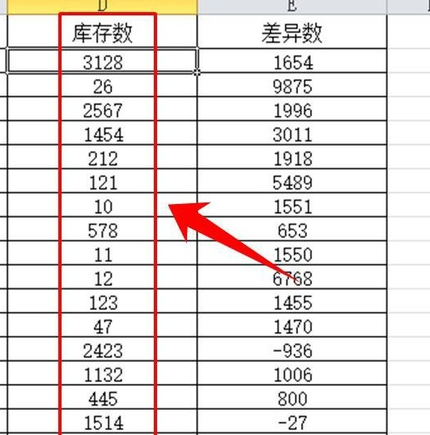 关于如何用Vlookup功能搭配两张表,边肖就给大家带来这么多。希望能解决你的问题。感谢您的阅读。更多精彩内容请关注本站。
关于如何用Vlookup功能搭配两张表,边肖就给大家带来这么多。希望能解决你的问题。感谢您的阅读。更多精彩内容请关注本站。
怎么用Vlookup函数匹配两个表格,以上就是本文为您收集整理的怎么用Vlookup函数匹配两个表格最新内容,希望能帮到您!更多相关内容欢迎关注。
未经允许不得转载:探秘猎奇网 » 怎么用Vlookup函数匹配两个表格(怎么使用vlookup函数匹配两个表格)

 探秘猎奇网
探秘猎奇网 为什么年轻人爱上寺庙咖啡?如今的寺庙经济也那么卷了!
为什么年轻人爱上寺庙咖啡?如今的寺庙经济也那么卷了! win10输入法怎么样把微软拼音删除(win11如何删除微软拼音输入法)
win10输入法怎么样把微软拼音删除(win11如何删除微软拼音输入法) 泰国人居然拍中国古装剧了,该剧改自中国网络小说《玉龙公主》
泰国人居然拍中国古装剧了,该剧改自中国网络小说《玉龙公主》 青堂瓦舍是什么生肖?它们的特点有哪些呢
青堂瓦舍是什么生肖?它们的特点有哪些呢 考研寄宿学校哪个可靠(南京考研寄宿机构推荐)
考研寄宿学校哪个可靠(南京考研寄宿机构推荐) win10右键没有以管理员身份打开(win10右键没有以管理员身份运行)
win10右键没有以管理员身份打开(win10右键没有以管理员身份运行) win7启动修复错误代码0x0怎么办
win7启动修复错误代码0x0怎么办 粘胶纤维是什么面料?粘胶的面料成分是什么?
粘胶纤维是什么面料?粘胶的面料成分是什么?